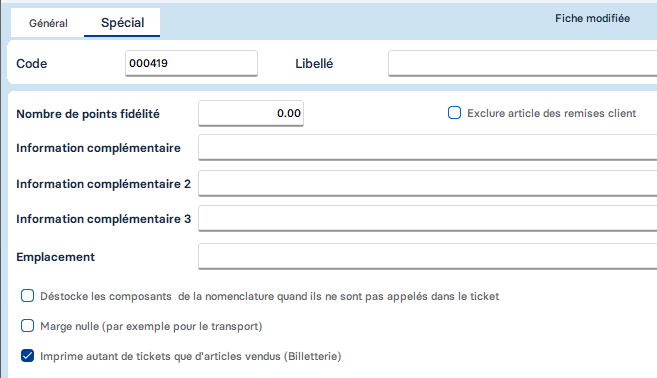Périphériques
Dans cet onglet, vous pouvez configurer les différents périphériques qui sont connectés à la caisse comme par exemple l'imprimante tickets, afficheur client, terminal de paiement par carte, etc..
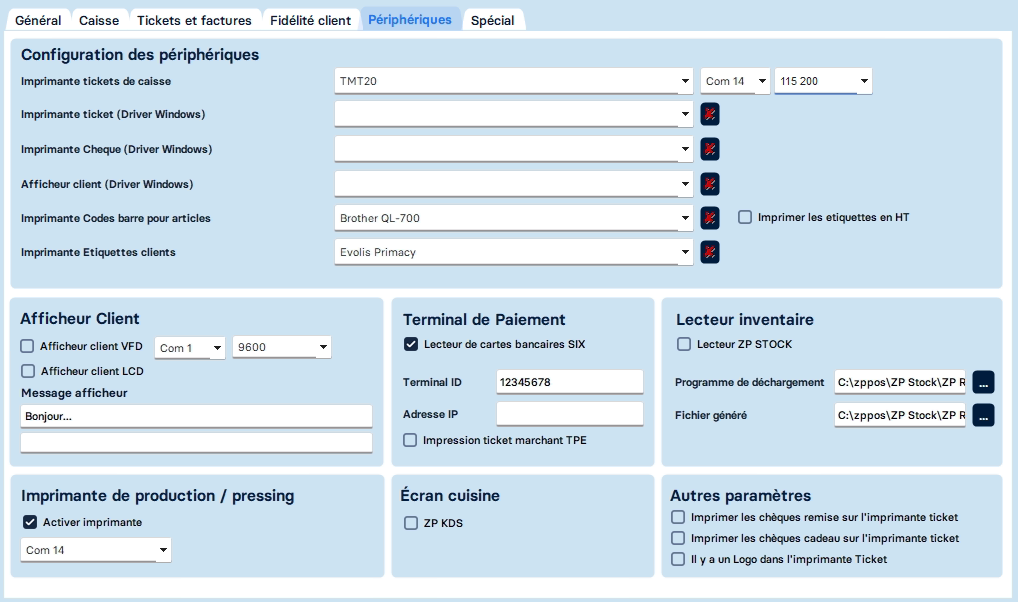
Imprimante tickets de caisse
Ici il faut paramètrer l'imprimante à utiliser pour les tickets de caisse si celle-ci est connectée sur un port série (COM).
Choisissez ici votre imprimante ticket parmi la liste et indiquez le port de communication de votre imprimante.
Choisir Imprimante A4 ignorera totalement l’imprimante ticket.
Si l’imprimante est connectée à un port série, indiquez le numéro du port et sa vitesse.
En ce cas il ne faut pas chosir une imprimante « Driver Windows » et donc laisser vides les champs « Driver Window ».
Si une imprimante "Drive Windows" est sélectionnée, l'imprimante série ne sera pas utilisée.
Imprimantes code-barres pour articles et étiquettes clients
Ici vous pouvez choisir parmis les imprimantes windows, laquelle devra être utilisée pour imprimes les étiquettes articles et clients.
Afficheur client
Si un afficheur client est présent, il faut cocher la case correspondante à votre modèle.
S'il s'agit d'un afficheur VFD 2 lignes, indiquez le port de communication de votre afficheur, autrement s'il s'agit d'un afficheur LCD, activez la case "Afficheur client LCD".
Si vous utilisez un afficheur LCD, pensez à activer la fonction Étendre de windows.
Dans les deux champs Message afficheur, vous pouvez écrire un message de bienvenue qui sera affichée tant qu'aucun ticket n'est en cours.
Terminal de paiement
ZP POS est compatible avec les terminaux de paiement Worldline utilisant le protocole TIM (soit les terminaux vendus en Suisse par Worldline).
Si vous souhaitez utiliser un terminal connecté à la caisse, veuillez activer cette option et remplir les différentes informations.
Si aucune adresse IP n'est spécifiée, ZP POS utilisera le terminal ID pour rechercher le terminal.
Nous conseillons toutefois de fixer l'adresse IP du terminal et la spécifier dans les paramètres.
Si vous souhaitez imprimer un double (ticket marchant) à chaque paiement par carte, veuillez cocher Impression ticket marchant TPE.
Pensez à activer l'option Envoi du montant au TPE dans les configurations de la méthode de paiement CARTE DE CRÉDIT.
Lecteur d'inventaire
Le terminal portable permet de scanner un ensemble de codes-barres et de décharger l’ensemble des lectures sur une réception de marchandises, un inventaire ou autre élément de ZP POS.
Le terminal portable se vide sur l’ordinateur si on lance un logiciel que l’on indique dans le champ Programme de déchargement.
Chaque terminal portable crée un fichier dont il faut préciser le nom dans le champ Fichier généré
Exemple de format de fichier
1234567890123 00005
1234567890124 00003
1234567890125 00002
Taille du code article = 13
Position du champ quantité = 15
Taille du champ quantité = 5\
Si vous utilisez un terminal d'inventaire avec notre application ZP POS, veuillez cocher la case Lecteur ZP STOCK puis entrez les informations du FTP utilisé pour le transfert des fichiers entre le terminal et la caisse.
Imprimante de production / pressing
Cochez la case pour indiquer la production supplémentaire de tickets (autre que le ticket classique).
Pour des raisons techniques l’imprimante cuisine doit impérativement être sur un port série.
Ce peut être la même imprimante que l’imprimante ticket connectée, elle aussi sur un port série.
En ce cas les premiers et deuxièmes tickets sortiront sur la même imprimante.\
Cette option est utile par exemple pour une Billeterie.
Cochez Imprime autant de tickets que d'articles vendus (Billeterie) dans l'onglet Spécial de la fiche de l'article que vous souhaitez imprimer un ticket.
Ou pour un pressing
Activez Mode pressing dans l'onglet Général des paramètres de caisse. Un ticket pour chaque vêtement sera édité. L’imprimante édite en général des tickets sur un papier différent (imperméable à apposer sur les vêtements)\
infoLa deuxième imprimante n’éditera pas les tickets pour les articles dont le libellé commence par =>. Ces articles spéciaux sont utilisés pour les commentaires ou pour la date de récupération du vêtement
Ou aussi pour les tickets de production en cuisine
Pour mettre en place une imprimante de production en cuisine (pour les restaurations rapides par exemple).
Seuls les articles dont le 1er caractère de la référence fournisseur est une étoile sont imprimés sur l’imprimante de production cuisine.
Pour activer l’option il vous faudra placer un fichier nommé « Prod.txt » dans le répertoire de votre application.
Écran cuisine
En cas d'utilisation d'un écran de cuisine ZP KDS, activez cette option et spécifiez l'adresse IP de l'ordinateur avec ZP KDS.
Prennez compte des paramètres du point précédent concernant les tickets de production en cuisine.
Autres paramètres
Spécifiez ici si les chèques de remise et chèques cadeaux doivent être imprimés en format ticket.
Autrement, il seront édités en format A4.
Si un logo est inséré dans l'imprimante et doit être imprimé, veuillez cocher la case correspondante également.